Compartir pantalla en reunión de Zoom
Zoom es una excelente herramienta para conferencias en línea en donde además de poder comunicarte vía video y audio con otros participantes, puedes compartir la pantalla de computadora o teléfono móvil para así mostrar alguna presentación, un video, etc. Para lograrlo, te diremos cómo compartir pantalla en reunión de Zoom en cada una de sus versiones.
La pantalla compartida para los participantes de la reunión de Zoom está deshabilitada de forma predeterminada. Esta configuración ayuda a evitar que los asistentes no invitados interrumpan las reuniones al compartir material inapropiado u ofensivo, una práctica conocida como “Zoombing”. Si eres el anfitrión, no tienes problema con esto, simplemente podrás hacer clic en el botón de Compartir Pantalla y listo.
También puedes habilitar el uso compartido de la pantalla para los participantes por reunión, o puede cambiar su configuración para habilitar el uso compartido de la pantalla del participante de forma predeterminada para todas las reuniones.
Este tutorial tiene como objetivo demostrar las diversas formas en que se puede compartir el contenido de la pantalla de tu computadora o móvil durante una reunión de Zoom.
Una vez que un usuario está conectado a una reunión de Zoom, se le puede permitir compartir su pantalla con otros participantes. Si eres el anfitrión de la reunión, puedes compartir su pantalla en cualquier momento. Alternativamente, si eres un participante, tendrás que recibir el permiso para compartir tu pantalla que te otorgó el anfitrión.
Los siguientes pasos demuestran cómo compartir una pantalla en Zoom de diferentes formas según la necesidad y cómo permitir que los participantes compartan sus pantallas. ¡Toma nota!
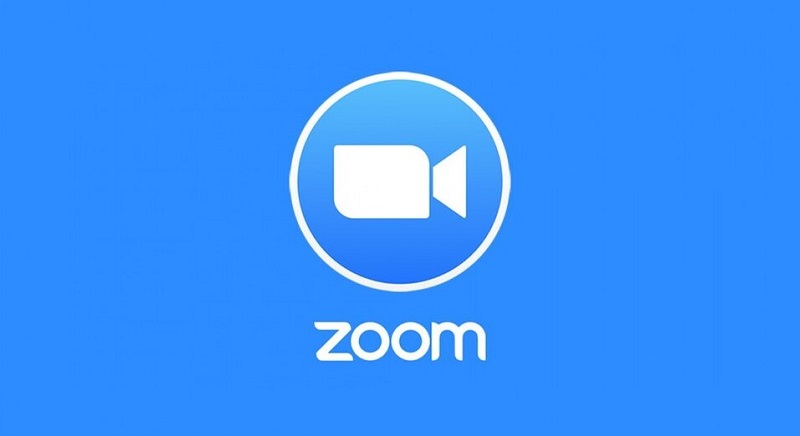
Compartir pantalla en reunión de Zoom
- Para compartir pantalla en reunión de Zoom, ve a la parte inferior de la ventana de la reunión de Zoom, selecciona el botón “Compartir pantalla”.
- Aparecerá la pestaña “Básico” de la ventana de pantalla compartida. Aquí puedes seleccionar qué pantalla te gustaría compartir si estás usando varios monitores, una aplicación específica que está abierta actualmente. También puedes optar por compartir la pantalla de tu Android, iPad / iPhone o iniciar una pizarra interactiva.
- Una vez que haya seleccionado la pantalla o aplicación que deseas compartir, pulsa el botón “Compartir” en la esquina inferior derecha de la ventana. La ventana principal de la reunión de Zoom desaparecerá y el nuevo menú de Zoom mínimo estará anclado en la parte superior de la pantalla.
- Para dejar de compartir la pantalla o aplicación, haz clic en el botón rojo “Dejar de compartir” en la parte superior de la pantalla que estás compartiendo actualmente.
Permitir a participantes a que compartan pantalla en Zoom
Como anfitrión de la reunión, puedes determinar si el participante de la reunión puede compartir contenido de sus pantallas. Hazlo de esta manera:
- Para determinar si los participantes pueden compartir su pantalla en general, selecciona el botón “Seguridad” en la ventana de la reunión de Zoom.
- Desde este menú emergente, puedes seleccionar si los participantes tienen el privilegio de compartir su pantalla.
- Para administrar aún más los permisos para compartir, puede presionar la flecha hacia arriba junto al botón “Compartir pantalla” en la parte inferior de la ventana de la reunión de Zoom. Desde aquí, puedes seleccionar rápidamente cuántas personas pueden compartir en un momento dado. Se sugiere permitir que solo un participante de la reunión comparta a la vez para facilitar el uso.
- Al hacer clic en el menú “Opciones avanzadas para compartir”, se ofrecerá un conjunto más ajustado de permisos para compartir. Aquí, puede seleccionar quién, cuándo y cuántos participantes pueden compartir su pantalla al mismo tiempo.


hola quiero omparti pantalla